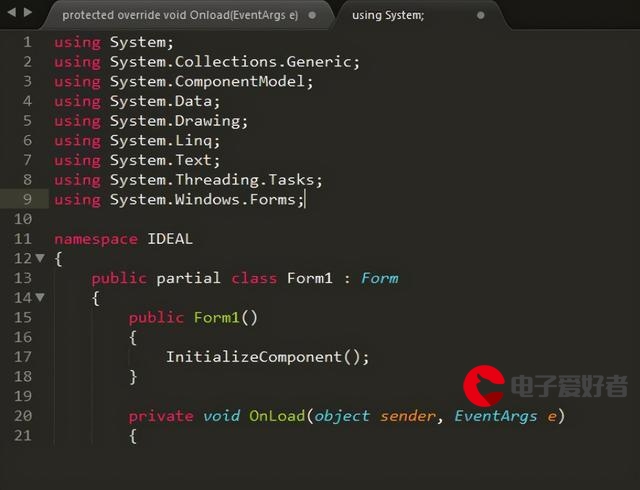 在线联网对弈手把手精致设计含游戏服务器源码2"/>
在线联网对弈手把手精致设计含游戏服务器源码2"/>
制作五子棋小游戏单机/在线联网对弈手把手精致设计含游戏服务器源码2
接上期。传送门:
.php?s=/Home/Index/content/id/3.html
上期我们有介绍IGraphElement.js到底该怎么定义元素,接下来继续设计那个草率的界面。
继续使用代码编辑器打开IGraphElement.js,删除掉模板元素,或者留有几个元素,在该模板上进行修改。
如下代码:
var IGraphElement = [{ID:"GobangLogo",Version:100.00,Src:new Array("GobangLogo.png"),Class:function(){//初始化函数 this.Constructor = function(){}this.Draw = function(ctx){var Img = this.Src[0];ctx.drawImage(Img,this.Left-Img.width/2,this.Top-Img.height/2,Img.width,Img.height);return true;}this.Over = function(){var Img = this.Src[0];var x = this.Left > 0 ? this.Left : 0-this.Left;var y = this.Top > 0 ? this.Top : 0-this.Top;if(x <= Img.width/2 && y <= Img.height/2)return true; return false;}}},{ID:"BeginGameButton",Version:100.00,Src:new Array("BeginGame.png"),Class:function(){//初始化函数 this.Constructor = function(){}this.Draw = function(ctx){var Img = this.Src[0];ctx.drawImage(Img,this.Left-Img.width/2,this.Top-Img.height/2,Img.width,Img.height);return true;}this.Over = function(){var Img = this.Src[0];var x = this.Left > 0 ? this.Left : 0-this.Left;var y = this.Top > 0 ? this.Top : 0-this.Top;if(x <= Img.width/2 && y <= Img.height/2)return true; return false;}}}
];
按照我之前的讲解,这些代码并不是很难理解,大致都是在做一件事,分别讲我们之前的两个图片,以中心为控制坐标点定义出来。
定义之后,我们打开我们之前所做的HTML文件,我在之前的HTML文件引用的两个script的下面有注释,另创建Game.js文件单独存放游戏部分代码,也就现在创建Game.js,并在该处引入到HTML文件,我们这里将HTML文件保存为Gobang.html。
<script type="text/javascript" src="Game.js"></script>
<script type="text/javascript">//用于移植的控制代码
</script>
使用代码编辑器打开Game.js,为了开发标准化防止变量泄露,我们创建一个js的自执行函数,并对外暴露一个Gobang的游戏类名。在Game.js文件中写入:
var Gobang;
(function(){Gobang = function(Container){//Gobang游戏类的构造函数}Gobang.fn = Gobang.prototype = {}
})();
在构造函数中提供1个参数,用于传递存放Canvas画布的容器句柄,IAnimation.js插件并不是需要我们显式提供<canvas></canvas>元素,而是提供容器,自行填充Canvas,填充的大小会自动充满整个容器内部,这样做的一大好处是大大方便了项目移植。
这里注意我们在编辑Gobang的类时,所有的成员变量要定义成 this.xxx,所有的成员函数应定义成 this.xxx= function(){},成员函数的定义也可以在prototype中使用形如JSON的定义方式,但变量数据不能在该处定义。这里我们约定所有函数使用首字母大写命名,对私有成员的标注我们在命名前增加一个下划线区分。
接下来我们在Gobang构造器中初始化IAnimation,写入如下代码:this._Animation = new IAnimation(Container); //Container是参数
我们回到Game.html页面中提供一个Div容器,并使用CSS控制其大小,然后在用于移植的控制代码段中实例化Gobang类,随后我们打开浏览器查阅下执行效果。
给一下完整的Gobang.html代码内容:
<!DOCTYPE html>
<html>
<head><title>基于HTML5的在线小游戏制作 Power By Liuxinyumo</title><style type="text/css">div{border: 1px solid red;width: 750px;height: 600px;}</style>
</head>
<body><div id="container"></div>
</body>
<script type="text/javascript" src="IGraphElement.js"></script>
<script type="text/javascript" src="IAnimation.js"></script>
<script type="text/javascript" src="Game.js"></script>
<script type="text/javascript">//用于移植的控制代码var Container = document.getElementById("container");var game = new Gobang(Container);
</script>
</html>
那么现在有了游戏视窗,我们将我们第一个场景,欢迎页面布置上。由于该景布置归属于游戏自身,因此我们打开Game.js在该文件中进行定义。
在使用自定义元素前我们需要先对外部资源进行选择性的异步加载,这里是一个扩充数组,将我们所有用到的自定义元素ID进行列举,告诉引擎哪些是本次作业需要加载的资源项。通用的写法为:
var t = this;function CallBack(a,b){if(a == b){t._DownloadFinished();}}this._Animation.DownloadIMGing = CallBack; this._Animation.DownloadIMG(["GobangLogo","BeginGameButton"]);
我们需要将该代码段单独放到一个 Init()的函数里,同时对Gobang创建一个_DownloadFinished()函数。
_DownloadFinished()函数一旦之行到意味着我们想要加载的外部资源已经准备就绪,因此我们就可以调用自定义资源库中的元素了,我们在初始化阶段实际上是可以将游戏界面、欢迎界面一并装在,游戏界面我们随后设计,因此在代码结构上留好位置。
接下来开始布局欢迎界面,单独定义创建函数_CreateWelcomeScene(),引擎中我们使用Page来区分场景,因此首先利用引擎创建一个WelcomePage,并保存到成员函数中,将该名称在构造器中声明,以便日后查找。使用this._Animation.CreatePage()即可创建一个场景,返回值赋值给我们所定义的this._WelcomePage变量。接下来我们就可以利用该变量向场景中添加自定义的元素了。
利用this._WelcomePage.AddElement("GobangLogo");即可创建Logo元素,但元素默认Visible属性均是false,所以先对其进行位置布局,再将其设置为可视。同理,我们对BeginGame也做同样的处理。
保存后我们运行下效果:
还算满意,给下Game.js到目前为止的完整代码。
var Gobang;
(function(){Gobang = function(Container){//Gobang游戏类的构造函数this._Animation = new IAnimation(Container);//成员变量声明this._WelcomePage = null;this._Init();}Gobang.fn = Gobang.prototype = {_Init:function(){var t = this;function CallBack(a,b){if(a == b){t._DownloadFinished();}}this._Animation.DownloadIMGing = CallBack;this._Animation.DownloadIMG(["GobangLogo","BeginGameButton"]);},_DownloadFinished:function(){//此处外部资源已经全部加载完毕可以创建游戏场景。this._CreateWelcomeScene();//这里留有部分用于创建游戏界面},_CreateWelcomeScene:function(){//创建游戏欢迎页面this._WelcomePage = this._Animation.CreatePage();//在场景中布局var Logo = this._WelcomePage.AddElement("GobangLogo");Logo.Left(this._Animation.Width/2);Logo.Top(this._Animation.Height/2-100);Logo.Visible(true);var BeginGameButton = this._WelcomePage.AddElement("BeginGameButton");BeginGameButton.Left(this._Animation.Width/2);BeginGameButton.Top(this._Animation.Height/2+20);BeginGameButton.Visible(true);}}
})();
篇幅也已经很长了,本篇先结束。
更多推荐
制作五子棋小游戏单机/在线联网对弈手把手精致设计含游戏服务器源码2












发布评论